前回の記事の続きです。
ご質問者のCさんにはiMacをすすめましたが、参考までに僕が「今日Macを(日本で)買わなくてはいけない状況だったら、コレを買うな」っていう例を紹介したいと思います。
MacBook Pro 13″(2012)非Retinaモデルが欲しい
今日僕が仕事でメインマシンとして使用するMacを買う必要があったら、間違いなく2012年以前のMacBook Pro(非Retina)を買います。幸い、まだこのモデルは13インチのみですがラインナップに残っているんですよね。Appleもここに一定の需要があることを踏まえてラインナップから外してないようにさえ見えます(だって3年前の製品ですからね…)。
中古ではなく“整備済製品”が狙い!
で、Apple製品を買うときは整備済製品 & 旧モデル新品のページをチェックしましょう。欲しいモデルが“ワケあり商品”としてお求めやすい価格で紹介されていることがあります。もちろんキッチリ整備済みなので新品同様だし、アップルケアプロテクションプランをつけることも可能です(つけましょう!)。
で、チェックしてみたところ、一台だけ出てますね!(2015年9月4日現在)
もう今買うとしたら、絶対に⬆これを買います。必要ないのにポチッとオーダーしたくなるほど、この年式のMacBook Proが好きです(笑)。
それにしても新品価格¥126,800(税別)が、整備済製品だと¥107,200(税別)。¥19,600も安いなんてステキすぎます!
どうしてこの年式のMacBook Proか
どうして、MacBook AirでもMacBook Pro Retinaモデルでもなく、この2012年式の古いMacBook Proを選ぶのか。まずはその理由を説明します。
MacBook Airをメインマシンにできない理由
これは簡単です。イラストレーターのメインマシンとして使用するにはメモリの最大積載量が少なすぎます。メインマシンとして使用してAdobe IllustratorやPhotoshopを走らせるには最低でも16GB積んでいないと作業効率が悪くなりますが、MacBook Airは現段階では8GBまでしか積載できません。僕はサブマシンとしてMacBook Air(8GBメモリ)を使用しており、サブマシンとしてはよく働いてくれますが、メインマシンとしてはとうてい使えるとは思えません。
MacBook Pro Retinaモデルをメインマシンにしたくない理由
その点、MacBook Pro Retinaモデルはメモリを16GBまで積めますし、CPUも断然速いのでメインマシンとしては申し分ありません。なので、“買ったままの状態でメインマシンとして使えるラップトップのMac”が欲しい場合は、これ以外に選択肢が無いと言えるほどダントツでパワフルなMacBookです。しかし、僕はできればRetinaモデルをメインマシンに使いたくありません。
Retinaモデルは自分でボディを開けて部品交換やカスタマイズができない
なぜなら、“Retinaモデルは自分でボディを開けて部品交換やカスタマイズができないから”です。ラップトップとしてはダントツのパフォーマンスを誇るReinaモデルですが、MacBook Air同様、自分でボディの裏蓋を開けてメモリやSSDを交換することができません。もちろん、不具合が出た場合アップルストアに持ちこめば快く修理対応してくれます。しかし日常的に仕事の道具としてMacを使っていると、たとえ数日間でも修理のために預けるのは業務に大きな支障が出るのです。
MacBook Pro(非Retina)は自分で修理ができる
その点、MacBook Pro(非Retina)は自分で修理ができます。これは、僕みたいに自分でMacを分解して部品交換をするくらいは難なくできる人にとっては非常に大きなアドバンテージです。先日も、メインマシン(MacBook Pro early-2011 17″)の内蔵SSD(250GB)の空き容量が減ってきたので、あらたに500GBのSSDを購入して換装したところ、分解し始めてから換装してデータを復元し終わるまでで、たった3時間しかかかりませんでした(その時の記事です⬇)。
つまり、この機種を使っていれば、日常的にTime Machineでデータのバックアップさえ取っていれば、内蔵HDD(SSD)が故障して起動できなくなっても、(新品のSSDさえ手元にあれば)3時間で元の状態に戻せるということです。現行のMacでこれが可能なのは、このMacBook Pro(非Retina)だけではないでしょうか。
どれだけCPUのパフォーマンスが高いコンピュータも、起動ストレージ(HDDやSSD)は2年も使うと劣化してきて、クリーンインストールしても購入当初よりもパフォーマンスが悪くなります。それを考えると、CPUの性能は劣るものの、起動ストレージをいつでも新品に自分で交換できるモデルをメインマシンとして使用する安心感の方が僕にとって大事です。
あと、僕はイラスト作成で主にAdobe Illustrator(CS6)を使うので、それほどCPUの負荷が大きくなく、そのおかげもあってこのチョイスを取りやすいというのもあるかもしれません。
ただし、カスタマイズしないと非力すぎ
ただし、このモデルは買ったままの状態だとあまりにも非力でメインマシンとしてはとても使えません。というわけで、カスタマイズする必要があります。このカスタマイズをご自身でできない人は、このモデルを(少なくともイラスト制作のメインマシン目的では)買わないでください!
カスタマイズのために購入するものは以下のとおりです。
SSD
まずはなんと言ってもSSD! ノーマルのHDDの状態からSSDに換装するだけで、体感にして10倍くらい速くなります(換装方法は先ほど紹介した記事が参考になります)。
メモリ
このモデルのMac、Appleストアでの購入時はメモリ最大量8GBですが、サードパーティ(社外品)を使用することで16GBまで積載することができます。
Mac自体のカスタマイズに必要なモノは上記2点のみです。
必要な工具
一応、Macの裏蓋を開けてSSDを換装する際に必要な工具も紹介しておきます(以前の記事のコピペですが…)。



① 精密ドライバー
② ピンセット
③ トルクスレンチ
④ 変換プラグ
⬆④は指先の静電気除去に使用するので、通電性の金属なら何でもいい
①と③は必須。専用の工具をそろえておく必要があります。
周辺機器
スペックとしては上記のカスタマイズで充分になりますが、13インチのディスプレイでは画面が小さすぎてイラストやデザイン制作には向きません。ですので、外部ディスプレイ等を購入して、デスクトップ機同様の作業環境を構築します。必要なものは以下の通り。
外部ディスプレイ(23〜4インチ)
ワイヤレスキーボード
ラップトップスタンド
これは無くても困りませんが、あった方がMacの放熱効率が良く、また本体のディスプレイをサブモニターとして使う際に見やすくなります。
外付HDDも
前回の記事で書いたiMacの場合同様、この場合も主なデータは外付HDD(ポータブル)に保存し、起動ストレージとポータブルHDDのバックアップを3.5インチの据え置き型HDD(3TB)に取る方法を採用します。
余裕があればサブマシンとしてMacBookを買いたい
その上で、サブマシンを買うとしたら、MacBookを買うと思います。外出時に持ち歩くことを考えると、あの軽さと薄さは魅力的ですね! USBポートが無いなんて不便そう!という人が多いですけど、サブマシンとして使う分にはそんなの全然必要ないと思います。MacBookのUSB-Cポートの発想、僕はとても好きです。かつてジョブスがiMacを発表した時には世界中の人々が「フロッピードライブの無いコンピュータなんて!」と言ったものですが、今回のMacBookの進化にはあの時と同じ潔さを感じます。
まとめ
ここまで紹介した商品の合計額をザックリ計算したところ、¥185,616でした。ここに¥25,700のアップルケアプロテクションプランを乗せても¥211,316です。自分でカスタマイズしなくてはいけない分たいへんではありますが、この価格でこのスペックのMacを新品で手に入れられるのは、やはり僕にとって最も魅力的に感じます。
ちなみに、カスタマイズしたMacが壊れた場合、純正のHDDとメモリに戻してからアップルストアに持ち込むと、ちゃんとアップルケアプロテクションプランを適用してくれます。一部「自分でバラしたり部品交換したMacは保証対象外!」と言っている人もネットにいますが、少なくともこのモデルに関してはAppleはそんな狭量ではありません。
この記事を見て「たしかに良いかも!」と思った人、ぜひMacBook Pro(非Retina)のカスタマイズに(もちろん自己責任で)トライしてみてください!


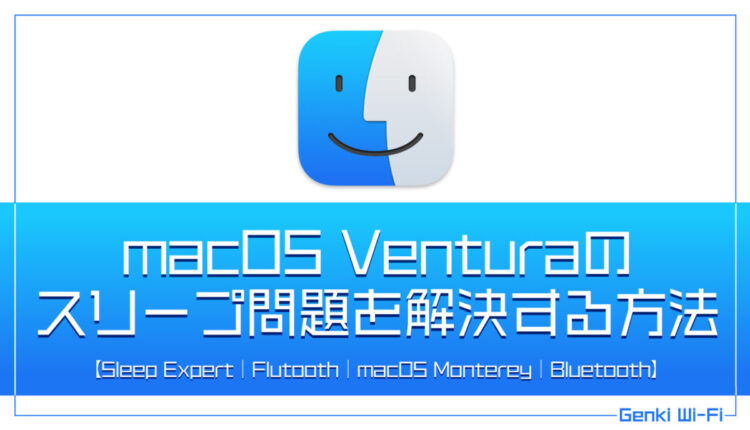
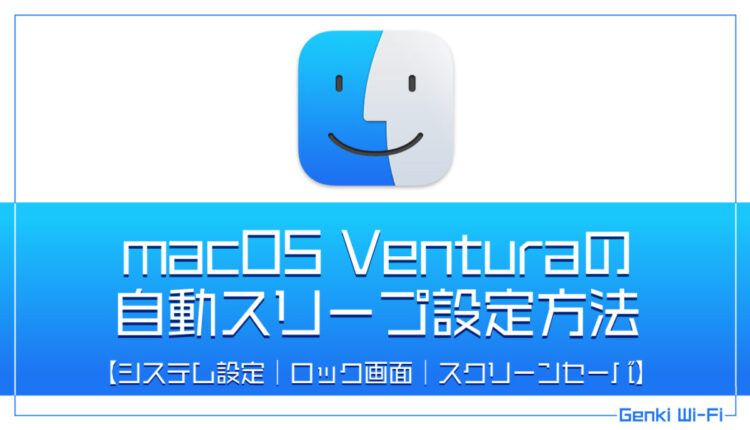

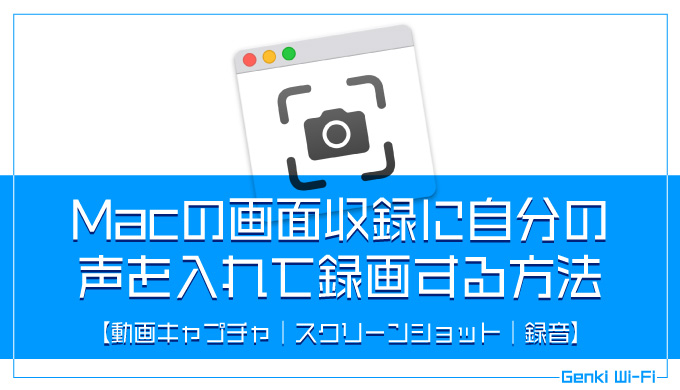

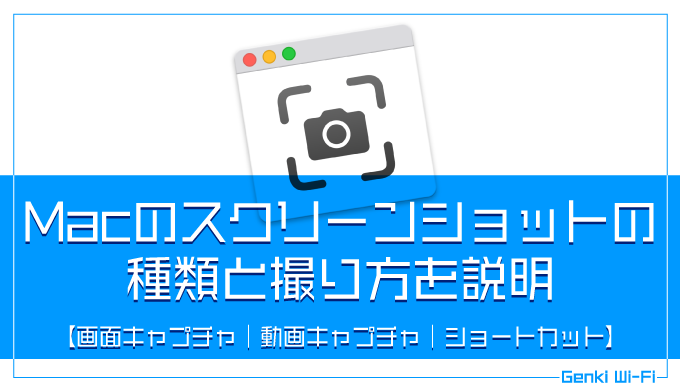

コメント